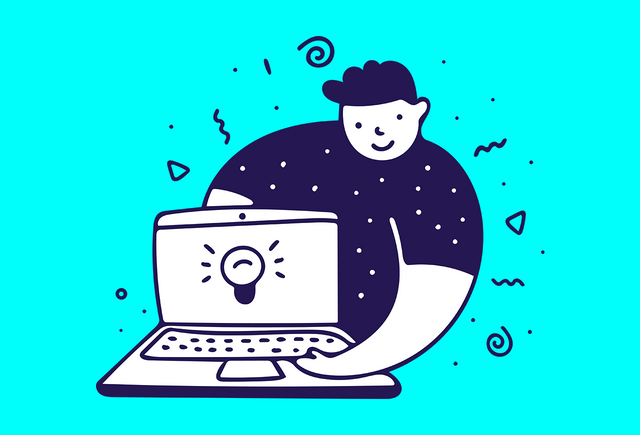Как перевести PDF в простой документ и сделать яркую презентацию: советы учителям на дистанте
02.11.2020
Давайте признаем: мы относительно спокойно переживаем 2020-й только благодаря онлайн-коммуникации. И еще одно признание: тонкости всех программ, мессенджеров и зумов освоили еще далеко не все. Особенно это касается учителей: им пришлось настолько стремительно перевести жизнь в онлайн, что времени на изучение всех нюансов просто не хватило. Зато мы разобрались в них детально — и предлагаем несколько видеорецептов из тиктока, как облегчить школьную жизнь на дистанте. И сделать ее веселее.
1. Коллекция разных тем для Google-презентаций
Одно и то же оформление презентаций, которые вы показываете детям, в десятый раз не вызовет ничего, кроме скуки. Добавить разнообразных деталей и красок поможет сайт Slidesgo. Это сборник самых разных стилей для Google Slides и PowerPoint.
Все, что от вас требуется, — найти понравившийся стиль и открыть его трафарет. Вуаля! Презентации в осенних листьях, с участием известных поэтов или героев мультфильмов в вашем распоряжении!
@heyashleyg Best part? It’s free ##teachersoftiktok ##tiktokteacher ##teacherlife ##distancelearning ##onlineclass ##teachertips ##teachertea ##teachertok ##teachertechtip
♬ original sound - Ashley Guerrero
2. Таймеры
Внезапно узнать, что до конца теста осталось пять минут из двадцати, не самый приятный опыт. Чтобы не допустить таких казусов, достаточно использовать самый обычный таймер. Только в онлайне.
На YouTube канале Mr. Timer есть подборки на 10, 15, 20 минут, в разных стилях и оформлениях. Более того, их можно включить в режиме демонстрации экрана или вставить в свою презентацию! Для этого в презентации нажмите «Вставка, видео из интернета» и вбейте ссылку таймера.
@kindergartenexplorer Teacher tech tip! Screen share a countdown between subjects on Zoom! ##teachertechtips ##teachersoftiktok ##zoom ##kindergarten ##elearning
♬ Up Beat (Married Life) - Kenyi
@stephanie_nash How to add a timer to a Google Slides presentation. ##learnontiktok ##tiktokpartner ##teacherhack ##teachertechtips ##techtipsforteachers ##teachingtip
♬ Mythic - Clutch
3. Шаблоны для ответов в Gmail
Бывают ситуации, когда писем много, но на них все можно ответить одинаково. Для этого не обязательно переписывать текст или использовать команду «копировать — вставить».
В почте Gmail есть функция «Шаблоны», которую можно использовать в любом письме. От вас требуется зайти в «Настройки — расширенные» и создать свой шаблон. Очень помогает, когда десять родителей пишут о том, что их ребенок не может зайти на онлайн-урок.
@msprincessteach Here’s to time management tips for virtual teaching ##classroommanagement ##tiktokteacher ##teachersoftiktok ##learnontiktok ##teachertechtips
♬ original sound - Brittany Renee
4. Перевести файл формата PDF в Docx
Формат PDF — это одна большая неприятность, ведь его нельзя редактировать. Это особенно больно, когда нужно дать ученикам задание во время урока или на дом. Файл приходится переписывать, копировать, вырезать. А можно просто перевести в другой формат и избежать лишней мороки.
На сайте PDFCandy можно как угодно форматировать файл — из презентаций в PDF, из PDF в Docx. Это распространяется на картинки и даже файлы книг формата FB2! Что может быть удобнее?
@techcoachtips Turn a PDF into a Word Document ##teachertechtips ##techtipsforteachers ##teachersoftiktok ##PumpkinSeason ##RoseGoldFaceBrush ##gonnaknow ##learnontiktok
♬ Buttercup - Clay K Slider
5. Спиннер имен
С учетом активности на онлайн-занятиях всегда очень сложно. Почти каждый хочет ответить, а возможности точной и справедливой выборки нет. Или есть?
На Wheel of Names можно ввести имя каждого ученика или студента. Колесо будет независимо определять «ответчика». Весьма удобно, ведь это избавит учителя от претензий, а ученика — от чувства несправедливости.
@stephanie_nash Distance learning tip ##2 ##learnontiktok ##tiktokpartner ##teacherhack ##teachertechtips ##techtipsforteachers ##distanceteaching
♬ Mythic - Clutch
6. Как проверить посещение на уроках в Zoom
А этот трюк будут проклинать все интернет-прогульщики. Ведь за тридцатью людьми не уследишь, каждый может сказать, что он «точно был на последнем уроке!».
Посещение можно без проблем проверить на сайте Zoom, на странице аккаунта. Зайдите в «Настройки, отчеты». В этой вкладке присутствует информация о всех конференциях и участниках. Главное, чтобы ваша учетная запись была профессиональной.
Если у вас нет улучшенного аккаунта, в середине урока можно остановиться на минуту, открыть вкладку участников и скопировать всех в отдельный документ. Иногда все гениальное просто!
Текст подготовлен по материалам Weareteachers.com, @thesleepyteacher, @msprincessteach. Иллюстрация: Shutterstock / wowomnom